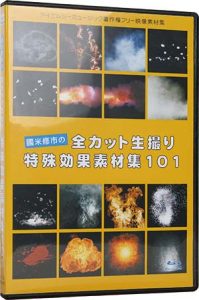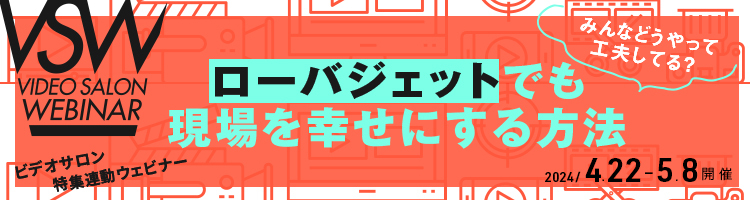作例・文●タイム涼介
※この記事はビデオSALON2018年8月号より転載
Vol.12
素材をアレンジして用途を広げる
素材は使い方次第で用途が広がる
前回に引き続き、國米修市の『全カット生撮り特殊効果素材集101』を使ったエフェクトの作成方法を紹介する。今回は素材にアレンジを加えて収録素材の用途を広げてみたので参考にしてほしい。まず一つ目は作例動画中の銃撃シーンの銃口から出る火花(マズルフラッシュ)の作り方だ。
実はこの素材集にはマズルフラッシュの素材は収録されていない。結構ニーズのある項目になりそうなので、買ってから驚く人もいるかもしれない。ただし、代用できる素材が入っているので諦める必要はない。素材名と使用方法を一致させる必要はないので自由にアレンジして構わないのだ。
マズルフラッシュは一瞬の火花だが、収録されている火花の素材は長尺のスパーク(爆発)シーンが中心なので、そのままではマズルフラッシュには見えない。こういう場合は長尺のスパーク映像からマズルフラッシュらしく見える瞬間を切り出せばいい。だが、単にレイヤーを数フレームに縮めて使うとタイムライン上で小さくなりすぎて操作がしにくくなる。こういう場合はフレームを固定する。そうすると止め絵になってしまうが問題はない。
実際に射撃体験などをしたり、何度も映像合成をしていると分かってくるのだが、マズルフラッシュはせいぜい1〜2フレーム程度なので、そもそも映像である必要は薄いのだ。複数回の発砲がある場合は2回目以降の形を変えないと不自然に見えるが、1回目の発砲を複製して回転や反転させれば手っ取り早く見た目を変えられる。これらの方法を知っておけば素材集の購入を検討する際にマズルフラッシュが入っていないという理由だけで除外する必要がなくなるだろう。
もう一つは、作例動画のラストに起こる爆発シーンだ。この爆発には黒い煙が含まれているが収録素材の中にはこのような黒い煙はない。煙が黒いか白いかは演出上かなり重要だ。しかし描画モードをシルエットアルファにするだけで黒い煙に早変わりする。私もこの方法を思いつくまでは黒い煙の素材を探すのに苦労したものだ。
【STEP 1】火花の素材でマズルフラッシュを作る
①撮影素材を取り込み、時間インジケータを最初の発砲のタイミングに合わせる。
②『全カット生撮り特殊効果素材集101』から「爆発-火花正面1.mov」の素材を読み込み、タイムラインに配置する。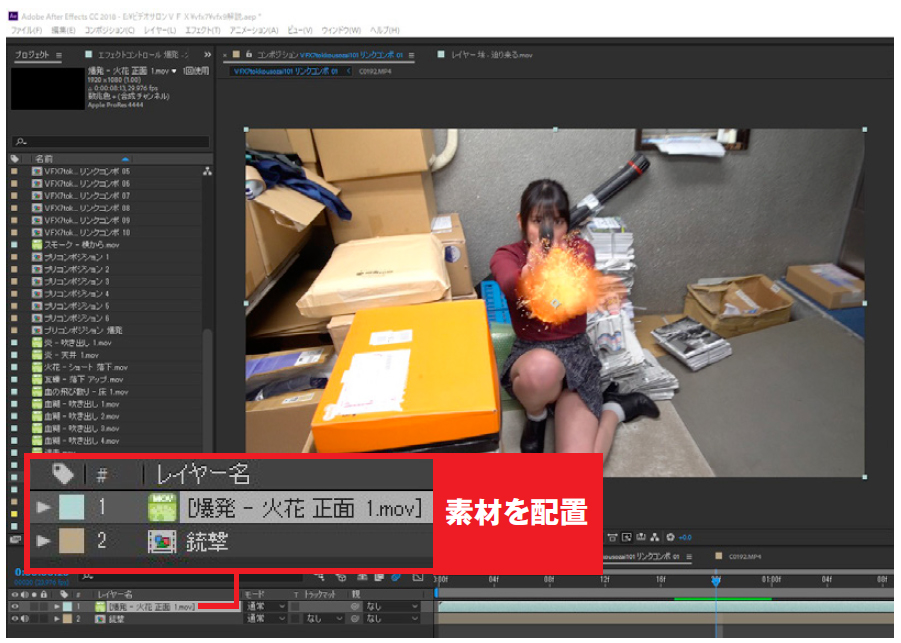
③「爆発-火花 正面1.mov」をダブルクリックすると、プレビュー画面上に「レイヤー」のタブが表れて、個々の素材ごとにプレビューできる。素材を再生して、マズルフラッシュ(ピストルの火花)のような形状になる地点に時間インジケータを合わせる。素材のレイヤー上で右クリック。「時間」>「フレーム固定」を選択。フレームを固定すると、静止画のように動かなくなる。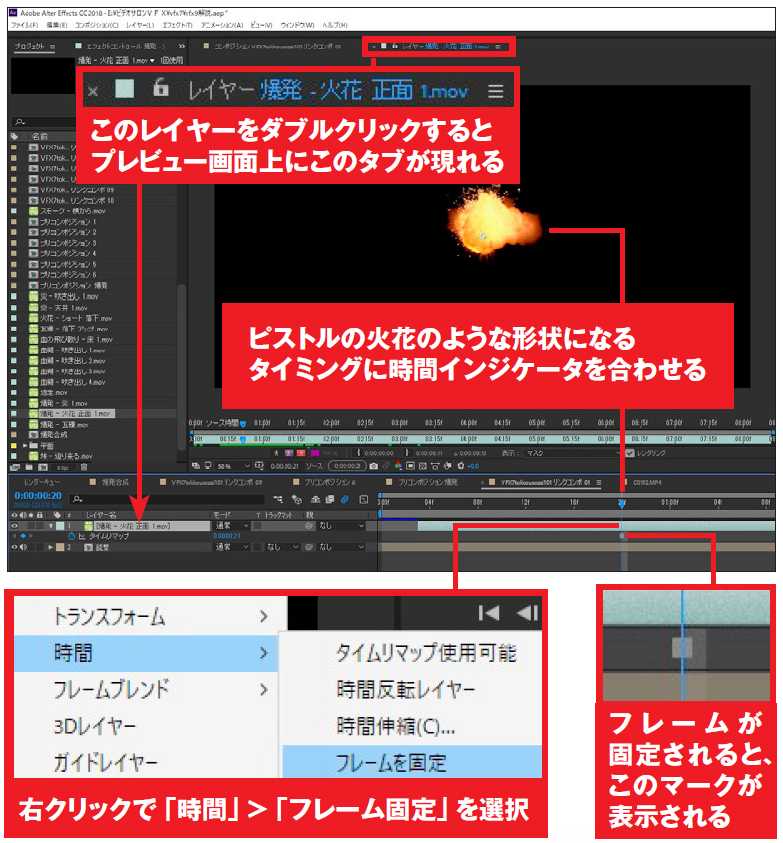
④発光する火花をイメージして、素材の尺を2フレに縮めた。「不透明度」で表示時間を決めるよりも手っ取り早い。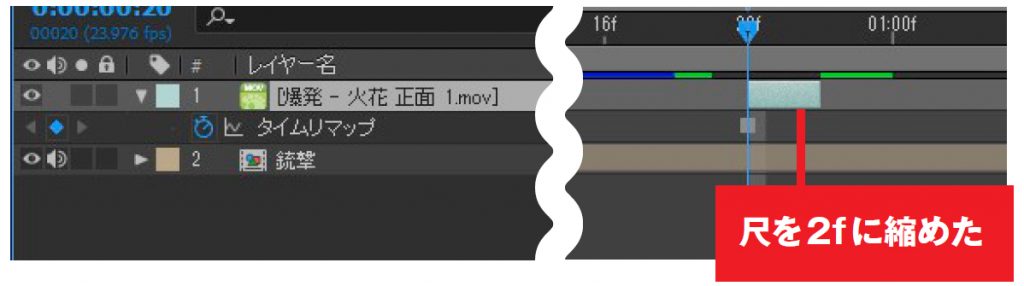
⑤コンポジションの表示画面に戻す。プレビューウインドウの左上「コンポジション」のタブをクリックすると、プレビュー画面が元に戻る。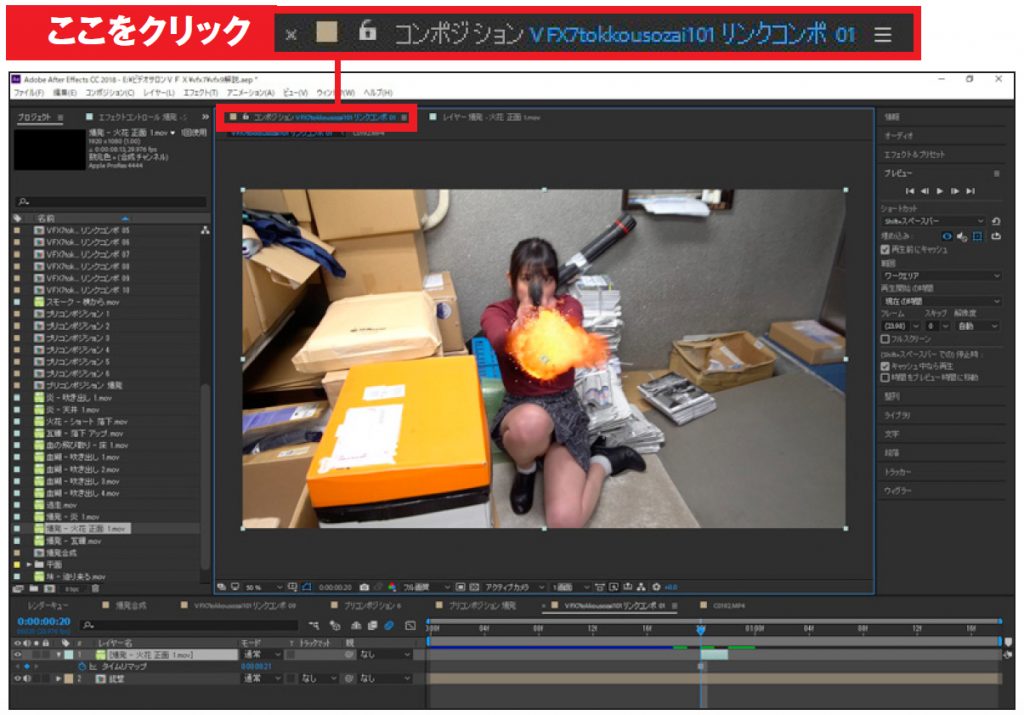
⑥ドラッグ&ドロップやバウンティボックスを使い、マズルフラッシュの大きさと位置を合わせる。
⑦レイヤーの描画モードを「通常」から「加算」に変更。加算とは下のレイヤーの色と、設定中のレイヤーの色を足すこと。明るい色に変化する。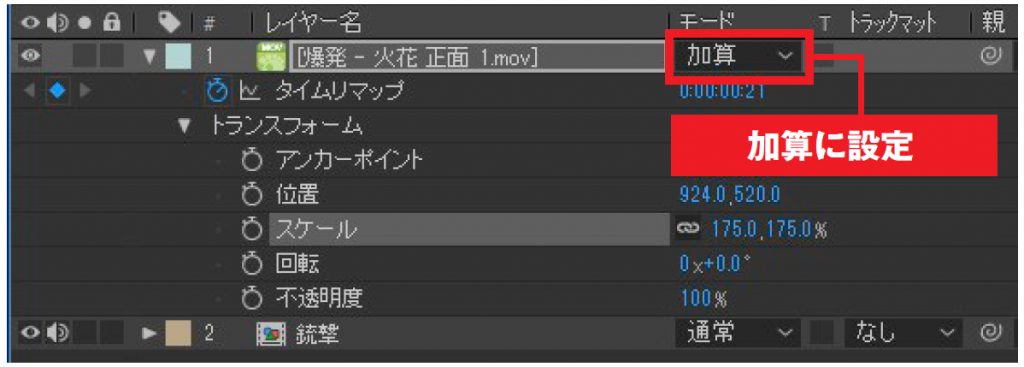
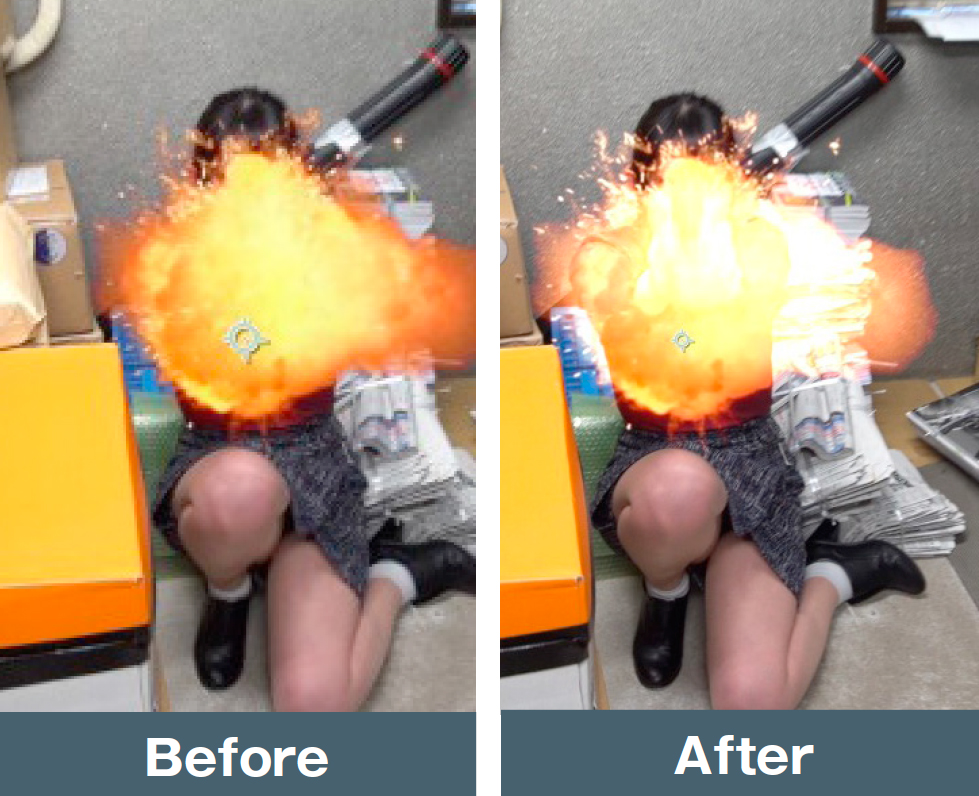
⑧今回は発砲が3回あるので、素材を2度複製し、3つにする。複製の方法はレイヤーを選択して、ctrl+d(Macはcommand+d)を押す。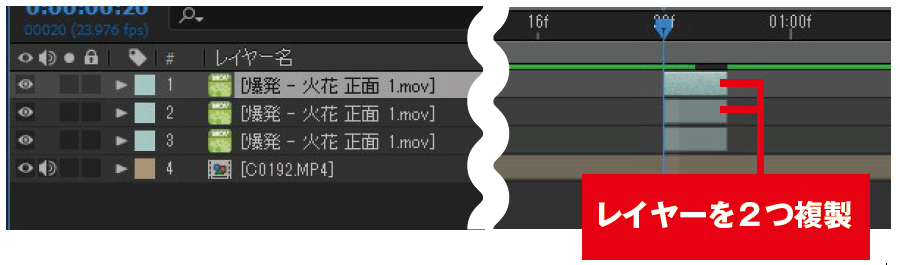
⑨複製した素材をタイムライン上で、他の2回の発砲のタイミングに移動させた。
⑩マズルフラッシュの形が毎回同じでは不自然なのでバウンティボックスで回転や反転などで変形する。今回はバウンティボックスの左中段を右の反対側まで移動し素材を反転した。

【STEP 2】発砲時に画面を発光させて迫力を増す
①「レイヤー」>「新規」>「平面」で新規平面レイヤーを作成。表示された平面設定は白い平面にする。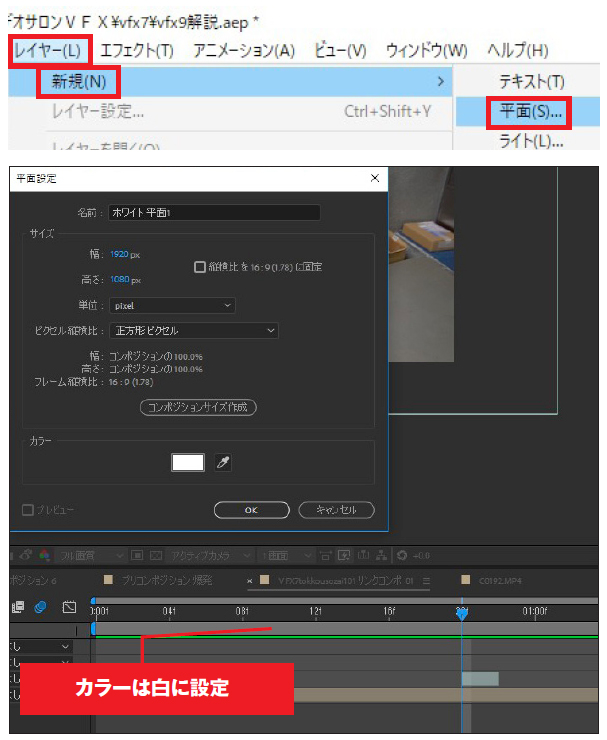
②作成した平面レイヤーの描画モードをオーバーレイに変更。こうすることで下層にある素材を見せつつ、画面が発光する様子を演出できる。
③一瞬だけ発光させるため、キーフレームを設定する。発光させるフレームの1フレーム前に時間インジケータを移動し、不透明度のⒶを押してキーフレームをONに。数値は0%に設定。次に1フレーム進めて、数値を100%に設定。さらに1フレーム進めて0%に設定した。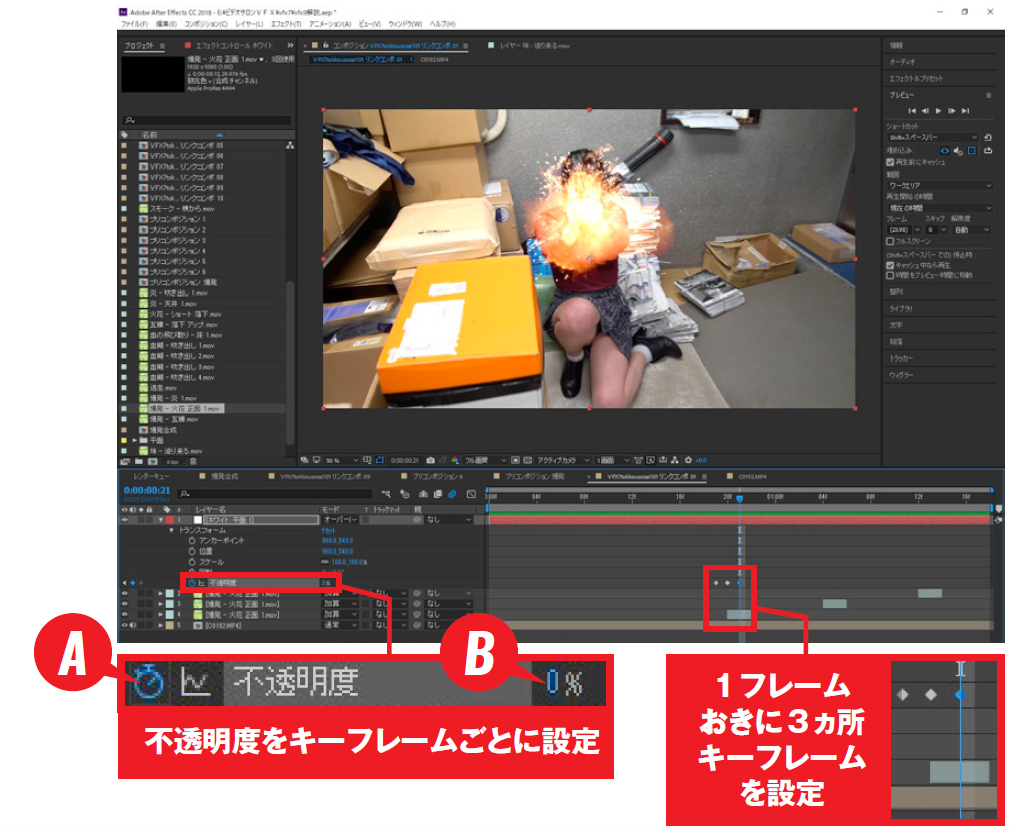
④他の2ヵ所の発砲の部分にも同じことを施す(同じ手順で繰り返してもいいし、キーフレームを選択して、コピー&ペーストもできる)。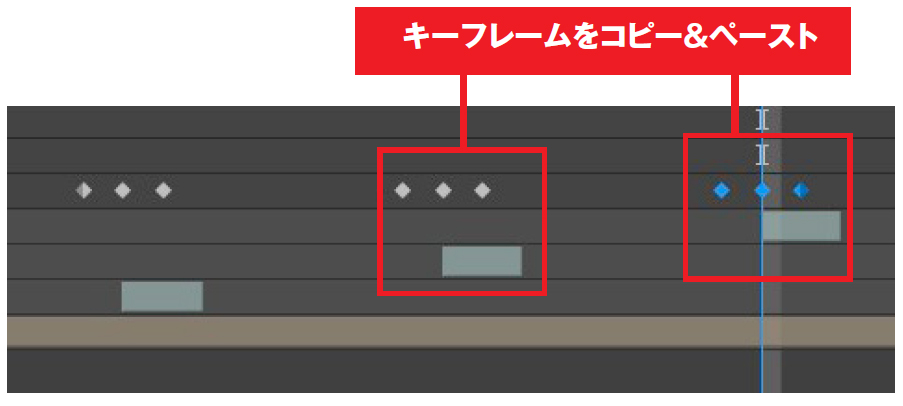
【STEP 3】ラストカットの遠景の爆発の作り方
①この素材集には黒い煙が収録されていないため、「爆発-セメント爆破.mov」を使用。煙の色は白い。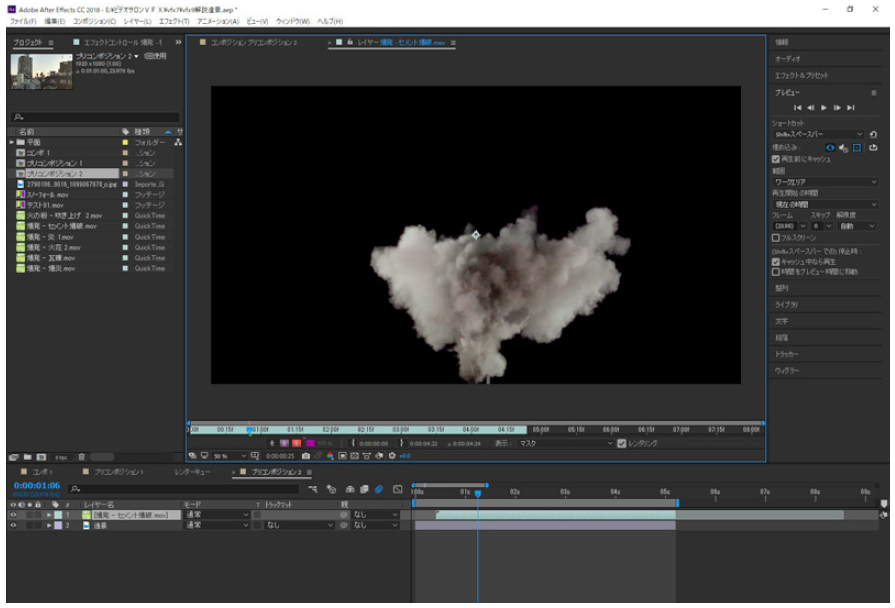
②そのまま合成すると煙が白くて、薄いので「描画モード」を「シルエットアルファ」に変更。黒っぽくなったがまだ薄い。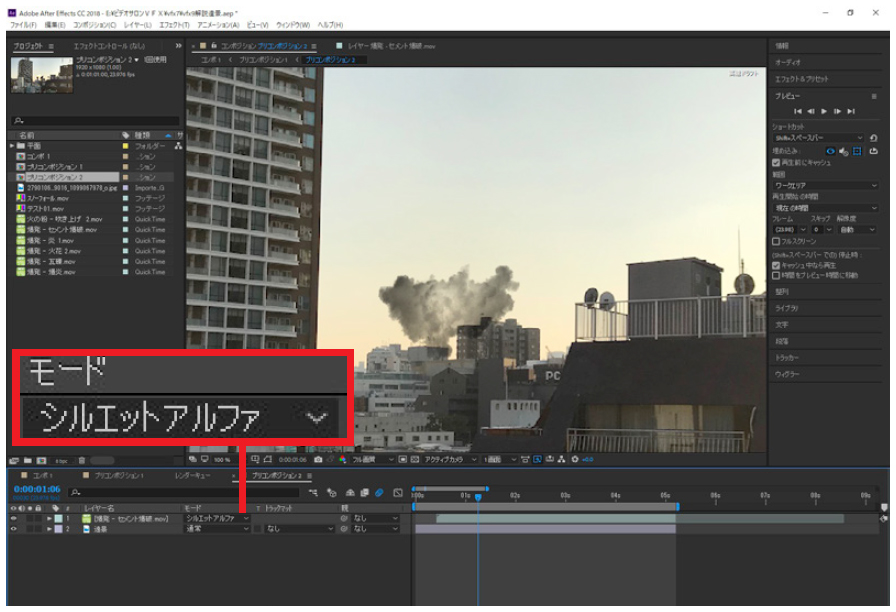
③素材を2度複製すると、上のように黒が濃くなった。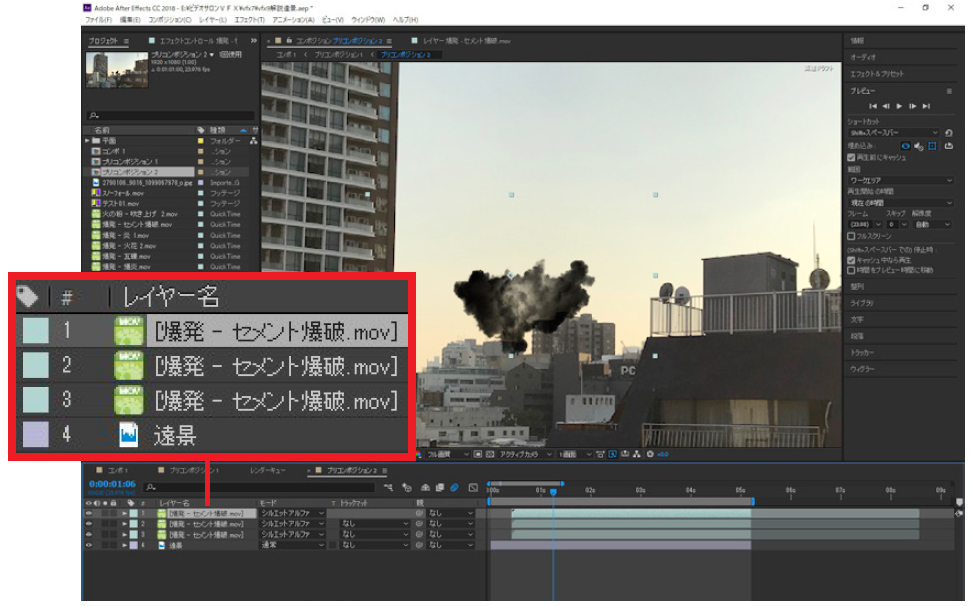
④描画モードを変更し、炎や瓦礫などの素材を重ねて仕上げる。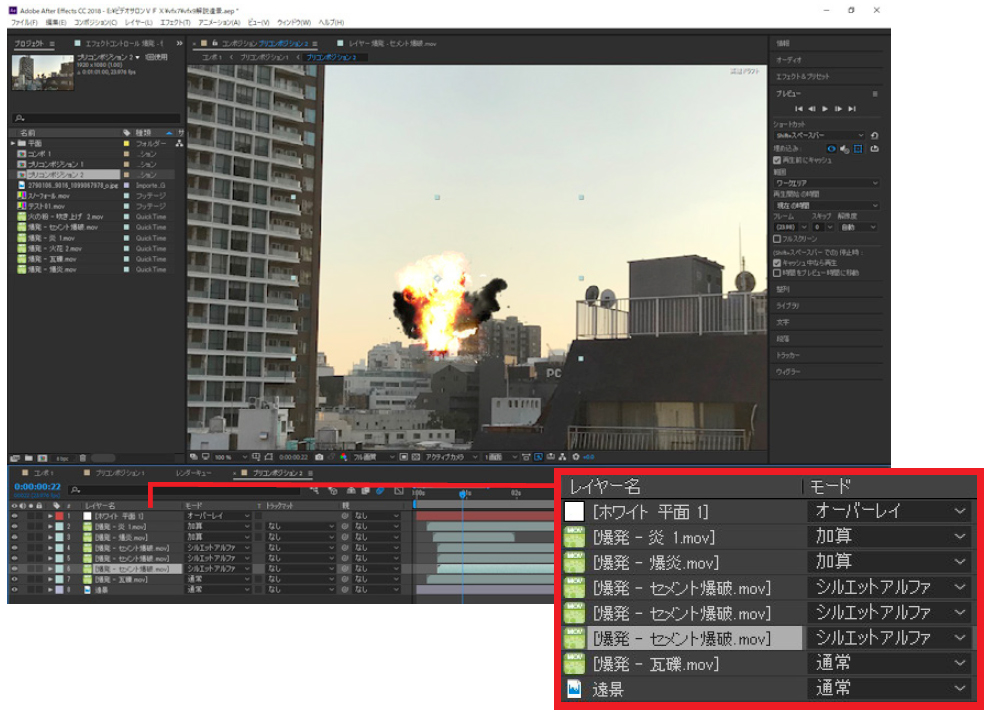
◉今回使用した特撮素材集についてはこちら